Поправите Оутлоок грешку 0к8004102а у оперативном систему Виндовс 10
Мисцелланеа / / August 23, 2022
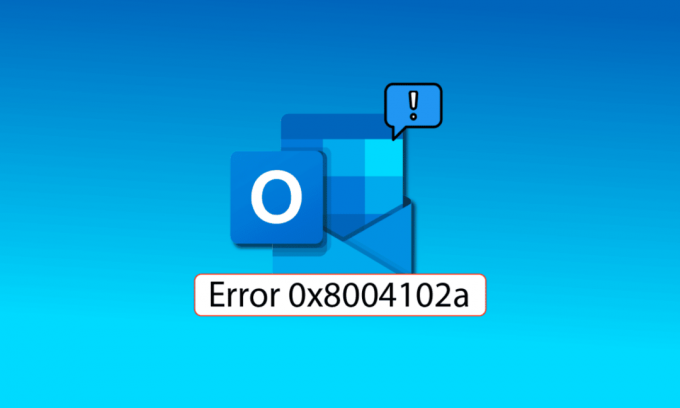
Оутлоок грешка 0к8004102а је уобичајена грешка са којом се корисници сусрећу док шаљу и примају е-пошту преко Оутлоок-а. Већина корисника може лако да реши овај проблем променом својих акредитива. Ако се питате како да поправите ову грешку, на правом сте чланку, овде ћете знати о корацима за решавање проблема које треба предузети да бисте решили исправку грешке Оутлоок слања примања.

Садржај
- Како да поправите Оутлоок грешку 0к8004102а у оперативном систему Виндовс 10
- Метод 1: Користите подешавања за слање/примање
- Метод 2: Ручно синхронизујте фасцикле
- Метод 3: Покрените Мицрософт Оутлоок без додатака
- Метод 4: Омогућите Користи кеширани режим размене
- Метод 5: Поново додајте Оутлоок налог
- Метод 6: Додајте налог новом профилу
- Метод 7: Онемогућите проверу верификације сертификата
- Метод 8: Поправите .пст и .ост датотеке
- Метод 9: Поправите Оутлоок апликацију
- Метод 10: Ажурирајте Оутлоок апликацију
- Метод 11: Креирајте нови Виндовс кориснички профил
Како да поправите Оутлоок грешку 0к8004102а у оперативном систему Виндовс 10
Неки од разлога за Изгледи грешка 0к8004102а су наведене у наставку.
- До ове грешке може доћи због промена у акредитивима налога
- Нетачна подешавања слања/примања у Оутлоок-у
- Разни Оутлоок додаци
- Онемогућен кеширани режим размене
- Оутлоок грешка такође може бити узрокована провером верификације сертификата
- Оштећене .пст и .ост датотеке су један од главних разлога за ову Оутлоок грешку
- Оштећен Оутлоок програм или застарели Оутлоок програм
Веома чест узрок Оутлоок грешке 0к8004102а су нетачни Оутлоок акредитиви. Ову грешку можете лако да исправите тако што ћете проверити да ли су подешавања налога можда промењена. Углавном, ова грешка се може решити поправљањем акредитива.
Следећи водич ће вам дати методе за решавање грешке при слању и примању програма Оутлоок.
Метод 1: Користите подешавања за слање/примање
Грешка 0к8004102а омета слање и пријем подешавања вашег Оутлоок налога; ово ће довести до проблема у слању и примању поште. Можете да покушате да решите проблем са нефункционисањем слања у Оутлоок тако што ћете проверити подешавања слања/пријема.
1. притисните Виндовс тастер, тип Изгледи, а затим кликните на Отвори.

2. Пронађите и кликните на Падајући мени за слање/примање дугме.

3. Кликните на Пошаљи/Прими све.
Белешка: Такође можете користити Ф9 тастер да користите опцију Пошаљи/Прими.

4. Сачекајте да се синхронизација заврши.
Овај метод ће највероватније поправити грешку при слању у Оутлоок, ако није, пређите на следећи метод.
Такође прочитајте: Како да укључите Мицрософт Оутлоок Дарк Моде
Метод 2: Ручно синхронизујте фасцикле
Да бисте решили Оутлоок грешку 0к8004102а, покушајте да ручно синхронизујете фасциклу. Пратите доле наведене кораке.
1. Отвори Изгледи апликација као што је приказано у Метод 1.

2. Пронађите и кликните на Падајући мени за слање/примање дугме.

3. Иди на Подешавања слања/примања и кликните на Дефинишите групе за слање/примање….
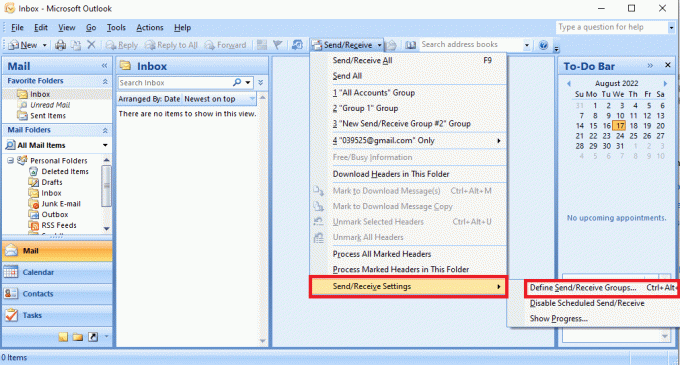
4. У дијалогу Група за слање/примање кликните на Нова дугме.
Белешка: Такође можете притиснути Тастери Цтрл + Алт + С истовремено за отварање дијалога Групе за слање/примање.

5. Унесите жељено име за нову групу и кликните на У реду.

6. Означите поље пре Укључите изабране налоге у ову групу.

7. У Опције налога обавезно означите поља пре Пошаљите пошту и Примите пошту.

8. Под Фолдер Оптион изаберите фасциклу коју желите да укључите у опцију Слање/Прими.

9. Кликните на У реду да потврдите промене.

10. Кликните на Близу да бисте изашли из дијалога Групе за слање/примање.

Метод 3: Покрените Мицрософт Оутлоок без додатака
Често су грешке при слању у Оутлоок нефункционалне узроковане програмским додацима у Оутлоок-у; ову грешку можете избећи покретањем Мицрософт Оутлоок-а у безбедном режиму.
1. притисните Прозор + тастери Р истовремено отворити Трцати Дијалог.
2. Тип Оутлоок.еке /сафе и погодио Типка на тастатури да бисте покренули Оутлоок у безбедном режиму.
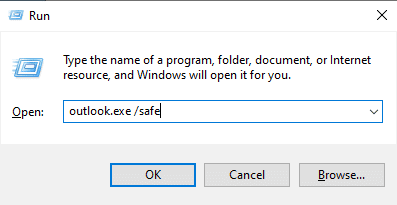
Такође прочитајте:Поправите да се Оутлоок апликација неће отворити у оперативном систему Виндовс 10
Метод 4: Омогућите Користи кеширани режим размене
Можете да покушате да поправите грешку примања у Оутлоок слању користећи функцију режима кеширане размене.
1. Покрените Изгледи апликација.

2. У опцијама Оутлоок менија кликните на Филе.

3. Идите до Инфо картицу и кликните на Подешавања налога испустити.

4. Кликните на Назив налога и подешавања синхронизације.
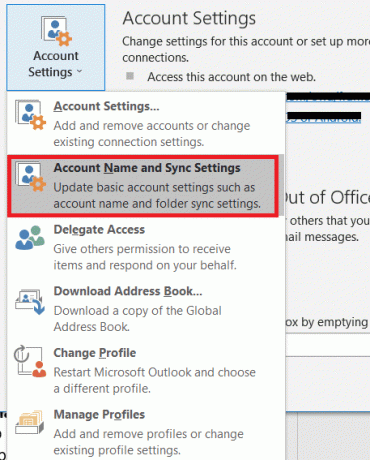
5. У Подешавање налога Екцханге кликните на прозор Више подешавања.

6. Идите до Напредно таб. Означите поље пре Користите кеширани режим размене.

7. Кликните на Применити и онда У РЕДУ.

8. Коначно, поново покрените Мицрософт Оутлоок апликација.
Метод 5: Поново додајте Оутлоок налог
Често је грешка Оутлоока 0к8004102а узрокована проблемима са налогом, ову грешку можете да исправите једноставним уклањањем налога из Оутлоок-а и поновним додавањем.
1. Отвори МицрософтИзгледи.
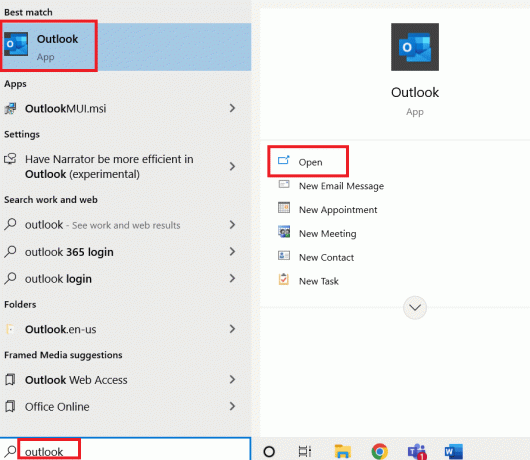
2. Иди на Алати.
3. Кликните на Подешавања налога.
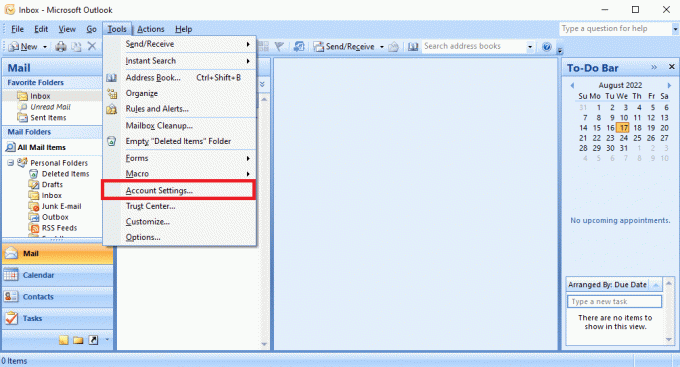
4. Кликните на Уклони дугме.
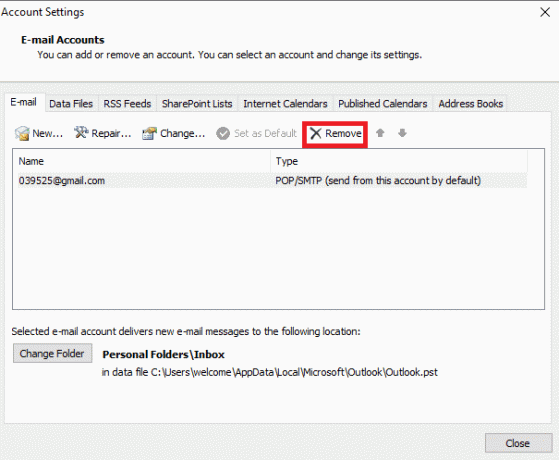
5. Потврдите уклањање налога кликом на да.
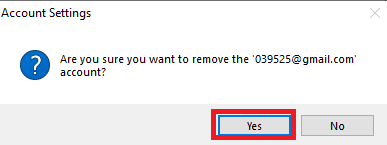
6. Кликните на Нова да поново додате налог.

Проверите да ли Оутлоок грешка 0к8004102а и даље постоји или не.
Такође прочитајте:Поправите поновно појављивање упита за лозинку за Оутлоок
Метод 6: Додајте налог новом профилу
Грешка за слање у Оутлоок не ради се може поправити додавањем вашег Оутлоок налога у нови профил помоћу контролне табле.
1. Притисните Виндовс тастер, тип Контролна табла и кликните на Отвори.

2. Комплет Прикажи по > Велике иконе, а затим кликните на Пошта подешавање.

3. У Профили картицу, кликните на Прикажи профиле.
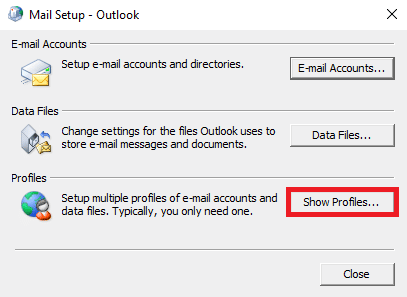
4. Кликните на Додати дугме.
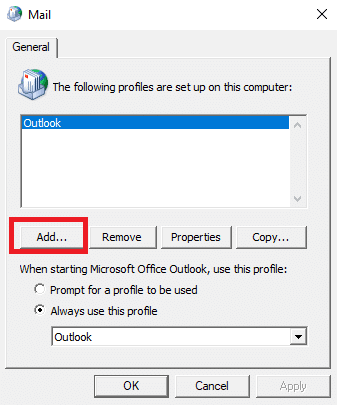
5. Дајте своје Нови профил име и кликните У РЕДУ.

6. Кликните на нови профил, изаберите Увек користите овај профил опција.

7. Кликните на Примени > ОК да сачувате промене.
На крају, отворите Оутлоок и додајте нови профил.
Метод 7: Онемогућите проверу верификације сертификата
Многи корисници су успели да реше проблем тако што су онемогућили проверу верификације сертификата сервера и издавача.
1. притисните Виндовс + Р тастери заједно да покрену Трцати Дијалог.
2. Тип цонтрол /наме Мицрософт. ИнтернетОптионс и погодио Типка на тастатури за отварање Интернет Пропертиес.

3. Овде идите до Напредно таб.
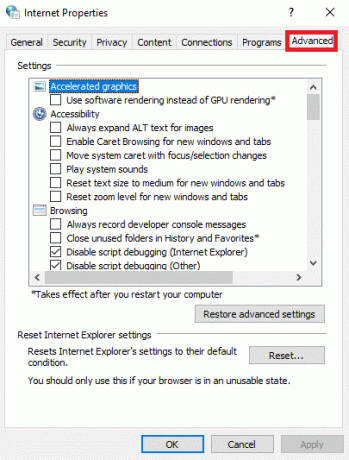
4. Померите се надоле кроз подешавања и пронађите Безбедност.
5. Пронађите и поништите избор Проверите да ли постоји опозив сертификата издавача и Проверите да ли постоји опозив сертификата сервера.
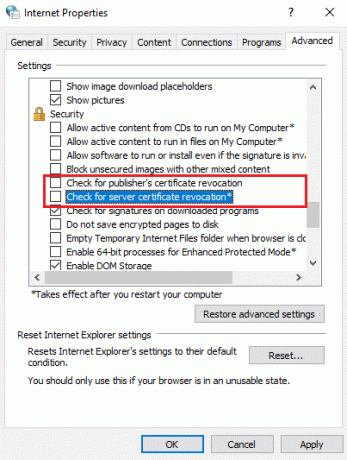
6. Затим кликните на Примени > ОК да сачувате промене.
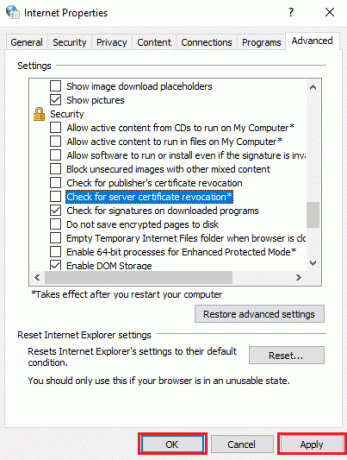
Такође прочитајте: Поправите Оутлоок заглављен при учитавању профила на Виндовс 10
Метод 8: Поправите .пст и .ост датотеке
Датотеке .пст и .ост чувају податке за ПОП3 и ИМАП налоге; ако се било која од ових датотека некако оштети, можда ћете пронаћи Оутлоок грешку 0к8004102а. Ову грешку можете поправити тако што ћете поправити ове датотеке.
1. Покрените МицрософтИзгледи апликација.

2. Иди на Алати.
3. Кликните на Подешавања налога.

4. Идите до Датотеке са подацима таб.

5. Копирај лични фолдер локација датотеке.

6. Затворите МС Оутлоок.
7. За МС Оутлоок 2007 идите на следећу локацију пут.
Ц:\Програм Филес (к86)\Мицрософт Оффице\Оффице12
8. Пронађите и отворите СЦАНПСТ.еке фајл.

9. Кликните Прегледај дугме за Унесите име датотеке коју желите да скенирате.

10. Пронађите датотеку тако што ћете налепити означену локацију корак 5.
11. Кликните Почетак да покренете скенирање.
12. Ако СЦАНПСТ.еке пронађе грешку, кликните Репаир да започнете поправку.
13. Сачекајте да се поправка заврши и отворите Оутлоок.
Овај метод је ефикасан метод за отклањање грешке Оутлоок слања примања, ако се проблем са Оутлоок слањем примања не ради и даље, покушајте са следећим методом.
Метод 9: Поправите Оутлоок апликацију
Ако претходни метод не функционише и наставите да добијате грешку, можете покушати да поправите Оутлоок апликацију.
1. Покрените Трцати Дијалог.
2. Ево, откуцај аппвиз.цпл и погодио Типка на тастатури за отварање Програми и функције.

3. Пронађите и кликните десним тастером миша на Мицрософт Оффице Ентерприсе 2007 и кликните Промена.
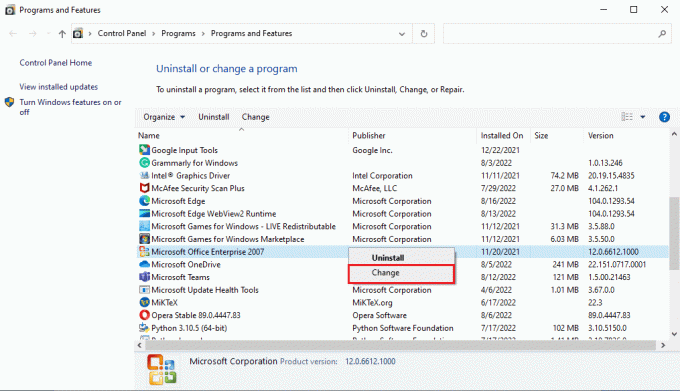
4. Изаберите Репаир и Настави.

5. Сачекајте да се поправка заврши и отворите Оутлоок.
Метод 10: Ажурирајте Оутлоок апликацију
Оутлоок грешка 0к8004102а грешка се може поправити ажурирањем Оутлоок апликације. Пратите доле наведене кораке да бисте ажурирали Оутлоок.
1. Отвори Изгледи апликација са Виндовс траке за претрагу.

2. Кликните на Филе из опција горњег менија.

3. Изаберите Оффице налог из менија са леве стране.

4. Кликните на Опције ажурирања.
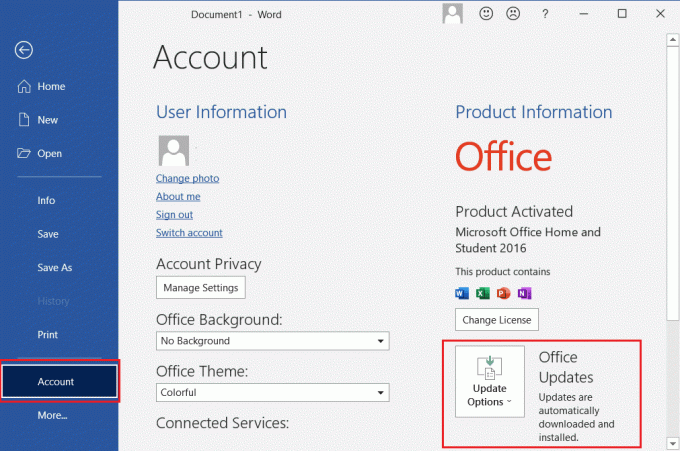
5. Из падајућег менија изаберите Ажурирање сада.
6. Сачекајте да се ажурирања заврше са инсталирањем система.
Такође прочитајте:Како да искључите потврду о читању Оутлоок е-поште
Метод 11: Креирајте нови Виндовс кориснички профил
Ако ниједан од горе наведених метода не ради, можете покушати да поправите Оутлоок грешку 0к8004102а креирањем новог корисничког профила за Виндовс.
1. Погоди Виндовс + И тастери заједнор за отварање Подешавања.
2. Кликните на Рачуни подешавање.

3. У левом менију кликните на Породица и други корисници.

4. Лоцате Други људи опције и кликните на Додајте неког другог на овај рачунар.

5. Унесите акредитиве у Направите налог за овај рачунар и кликните на Следећи.

Често постављана питања (ФАК)
К1. Како поправити грешке слања и примања у Оутлоок-у?
Анс. Постоји више начина да поправите грешке слања и примања у Оутлоок-у; често се грешка може решити једноставном променом акредитива у Оутлоок-у.
К2. Шта је грешка слања/пријема у Оутлоок-у?
Анс. Грешка при слању/примању је уобичајена грешка у Оутлоок-у; ова грешка се јавља када корисници не могу да шаљу или примају пошту преко Оутлоок-а.
К3. Како да променим свој кориснички профил у Оутлоок-у?
Анс. Можете да промените кориснички профил користећи Оутлоок услужни програм на контролној табли.
Препоручено:
- Поправи грешку апликације ВоВ 64 ЕКСЕ
- Како да поправите грешку при премештању Екцел колоне
- Шта је Оутлоок жути троугао?
- Поправи Гмаил грешку 78754 у Оутлоок-у
Надамо се да вам је овај водич био од помоћи и да сте успели да поправите Оутлоок грешка 0к8004102а. Јавите нам који метод вам је помогао. Ако имате било каквих сугестија или питања, напишите их у одељку за коментаре.



